하드 디스크 설치 win7 시스템 튜토리얼
- 王林앞으로
- 2023-07-09 20:09:304397검색
시스템을 재설치하면 실제로는 하드 디스크에서 직접 win7 시스템을 설치할 수 있지만, 현재 시스템이 정상적으로 실행될 수 있다면 어떻게 작동하는지 살펴보겠습니다.
1. 먼저 다운로드한 win7 시스템 iso 압축 패키지 파일을 C 드라이브가 아닌 다른 파티션에 다운로드합니다. 예를 들어 F 드라이브에 다운로드하고 WinRAR 등의 도구를 사용하여 현재 폴더에 압축을 풉니다. 지정된 폴더에 C 드라이브와 데스크탑에 압축을 풀 수 없습니다. 그렇지 않으면 설치할 수 없습니다.
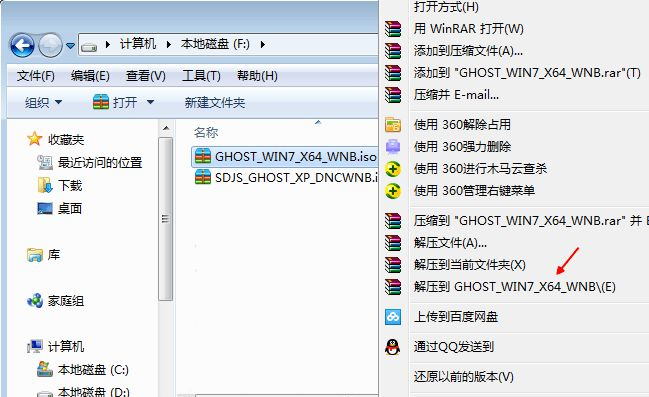
2. win7 시스템 iso 압축 패키지의 압축 해제 프로세스를 실행하기 위한 대화 상자가 나타납니다. 몇 분 정도 기다려야 합니다.
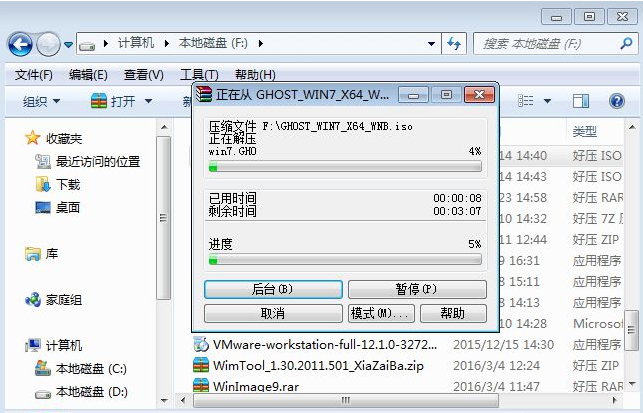
3. 압축을 푼 후 설치 디렉터리를 열고 [Install System.exe] 프로그램을 찾습니다.
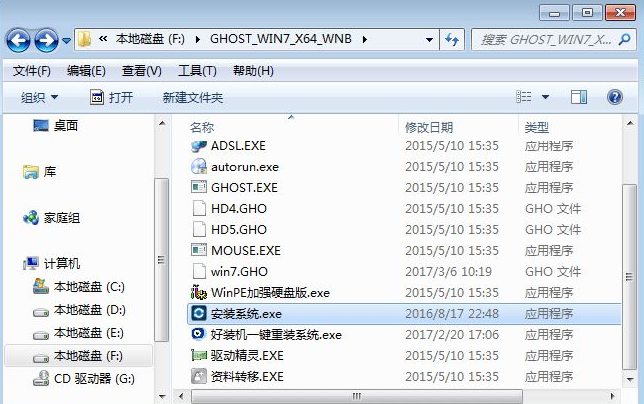
4 [System.exe 설치]를 두 번 클릭하여 설치 인터페이스를 열고 [시스템 복원]을 선택한 다음 이미지 파일 경로로 win7.gho 파일을 선택하고 설치하려는 C 드라이브를 확인하세요. C 드라이브가 표시되지 않으면 볼륨 라벨이나 용량을 기준으로 C 드라이브를 결정한 다음 [실행 완료 후 다시 시작]을 선택하고 마지막으로 [실행]을 클릭해야 합니다.
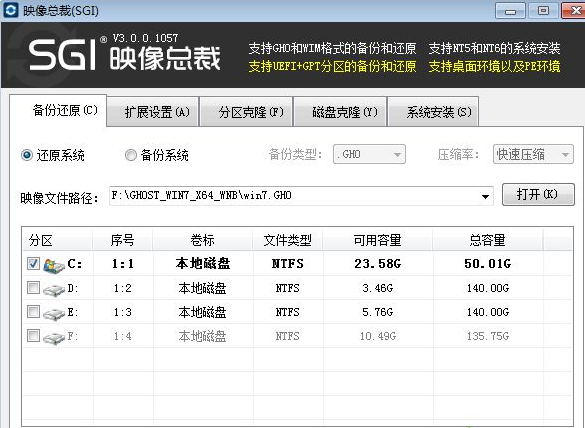
5. 이미지 파일이 곧 파티션 C로 복원될 것임을 알리는 프롬프트 상자가 나타납니다. 계속하려면 확인을 클릭하세요.
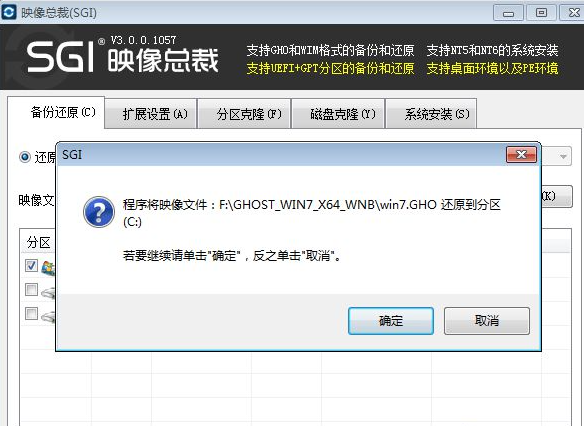
6 이때 컴퓨터가 다시 시작되고 이 인터페이스로 들어가서 SysCeo 복구 항목을 선택하여 기본적으로 시작됩니다.
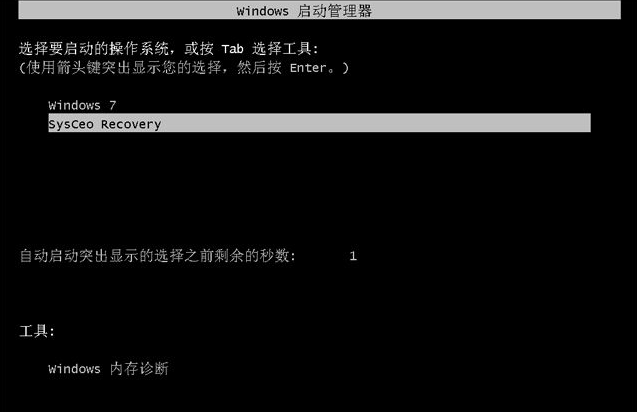
7. 이 인터페이스에 들어가서 C 드라이브를 포맷하고 win7 시스템을 C 드라이브에 설치하는 배포 프로세스를 수행합니다.
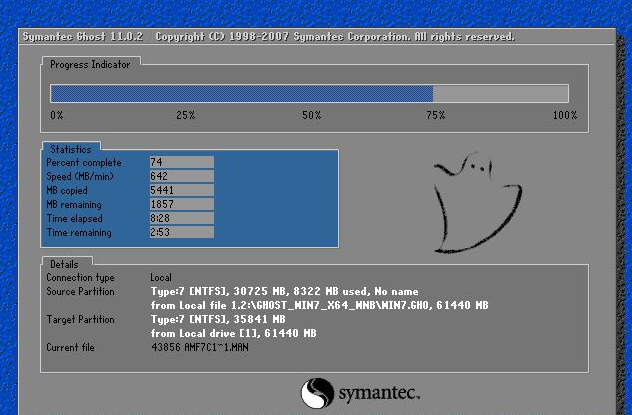
8. 위의 실행이 완료되면 자동으로 다시 시작됩니다. 이 인터페이스로 들어가서 win7 시스템 드라이버 설치 및 구성 프로세스를 실행합니다.

9. 전체 설치 과정은 5~10분 정도 소요됩니다. 마지막으로 새 시스템 데스크탑으로 부팅하면 win7 시스템 설치가 완료됩니다.

위 내용은 하드디스크에서 win7 시스템을 재설치하는 방법입니다. 모두에게 도움이 되길 바랍니다.
위 내용은 하드 디스크 설치 win7 시스템 튜토리얼의 상세 내용입니다. 자세한 내용은 PHP 중국어 웹사이트의 기타 관련 기사를 참조하세요!

